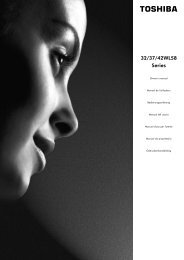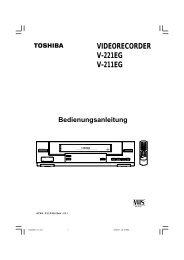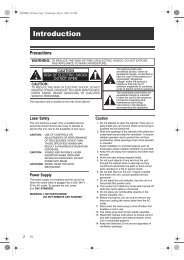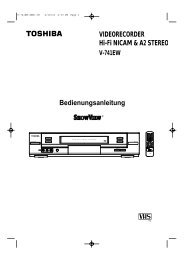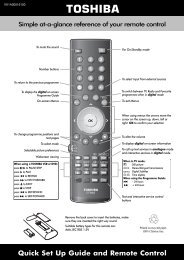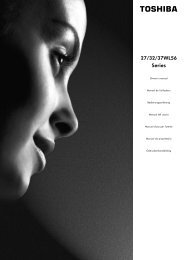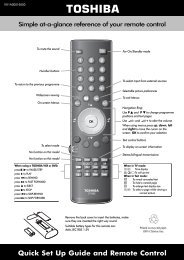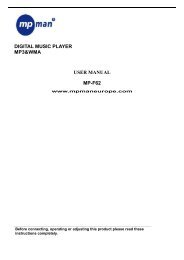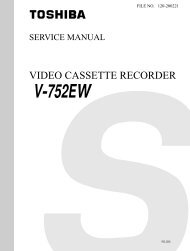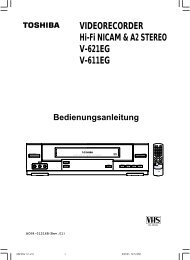VIDEORECORDER Hi-Fi NICAM & A2 STEREO V853EW
VIDEORECORDER Hi-Fi NICAM & A2 STEREO V853EW
VIDEORECORDER Hi-Fi NICAM & A2 STEREO V853EW
Sie wollen auch ein ePaper? Erhöhen Sie die Reichweite Ihrer Titel.
YUMPU macht aus Druck-PDFs automatisch weboptimierte ePaper, die Google liebt.
D<br />
SP/LP<br />
EJECT<br />
REW<br />
AUDIO<br />
ShowView-Funktion verwenden<br />
CURSOR<br />
STOP<br />
A.DUB SAT.MONI. SAT.CONT.<br />
STANDARD<br />
SHOWVIEW<br />
PICTURE<br />
SHOWVIEW<br />
PROG 1/JAN MI 21:28<br />
PR TAG BEGINN→ENDEV V/P<br />
1 MI 1 12:00→12:50SP -<br />
-- ---- --:--→--:---- -<br />
-- ---- --:--→--:---- -<br />
-- ---- --:--→--:---- -<br />
-- ---- --:--→--:---- -<br />
-- ---- --:--→--:---- -<br />
$❷ ➛❿<br />
LÖSCHEN:CLR/RST MENU<br />
30<br />
FF<br />
DISPLAY TV/VIDEO<br />
CODE ---------<br />
PROG.<br />
** TIMER-TYP **<br />
$❷ ❿ BEENDEN MENU<br />
CODE:0-9 ÄNDERN:➛<br />
WEITER:MENU<br />
F. ADV<br />
MENU /<br />
TXT/ TV<br />
0<br />
REC TIMER<br />
SLOW PLAY<br />
PAUSE/STILL<br />
REW<br />
INDEX COUNT/ TR CLR/ RST<br />
7<br />
CURSOR<br />
STOP<br />
FF<br />
OK<br />
1<br />
7<br />
Vor dem Programmieren des Videorecorders:<br />
◆ Schalten Sie Ihr Fernsehgerät und Ihren Videorecorder<br />
ein.<br />
◆ Überprüfen Sie, ob Datum und Uhrzeit richtig sind (falls<br />
die Zeituhr nicht eingestellt wurde, wird die Einstellung<br />
von Datum und Uhrzeit automatisch aktiviert). Nähere<br />
Informationen hierzu siehe Seite 14.<br />
◆ Legen Sie die Kassette ein (mit intakter Löschzunge), auf<br />
der die Sendung aufgenommen werden soll.<br />
Es können bis zu sechs Aufnahmen programmiert werden.<br />
1 Drücken Sie die Taste PROG..<br />
Ergebnis: Das Menü TIMER-TYP wird angezeigt.<br />
2 Drücken Sie so oft die Taste $ oder ❷, bis die Option<br />
SHOWVIEW gewählt ist.<br />
3 Drücken Sie die Taste ❿, um das Menü SHOWVIEW aufzurufen.<br />
Ergebnis: Auf dem Bildschirm erscheint die Eingabeaufforderung<br />
☛<br />
für den ShowView-Code.<br />
Wenn bereits sechs Aufnahmen programmiert wurden,<br />
erscheint die Meldung ALLE SPEICHERPLÄTZE SIND<br />
BELEGT. Sehen Sie auf Seite 34 nach, wenn Sie die<br />
Programmierung einer Aufnahme löschen möchten.<br />
4 Geben Sie mit den Zifferntasten den Code ein, der in Ihrer Fernsehzeitschrift<br />
als ShowView-Code für die aufzunehmende Sendung<br />
angegeben ist.<br />
➢ Wenn Sie den eingegebenen ShowView-Code korrigieren<br />
möchten:<br />
◆ Drücken Sie die Taste ➛, bis die zu korrigierende Ziffer<br />
gelöscht ist.<br />
◆ Geben Sie die richtige Ziffer ein.<br />
5 Drücken Sie die Taste MENU.<br />
Ergebnis: Die Aufnahmedaten werden angezeigt.<br />
☛ Wenn die ShowView-Funktion zum ersten Mal für einen<br />
gespeicherten Sender benutzt wird, blinkt der Programmplatz.<br />
Dieses eine Mal müssen Sie den Programmplatz manuell<br />
eintragen. Wählen Sie den Programmplatz mit den Tasten<br />
$ oder ❷. Sehen Sie auf der folgenden Seite nach, wenn:<br />
◆ Programmplatz oder Zeitangaben blinken.<br />
◆ Sie die Aufnahmedaten ändern möchten.<br />
6 Wenn der Programmplatz und die Zeitangaben stimmen, drücken<br />
Sie die Taste MENU.<br />
7 Drücken Sie die Taste VCR STANDBY/ON, um den Timer zu<br />
aktivieren.<br />
V<br />
Ergebnis: Die Timer-Anzeige ( ) erscheint.<br />
☛ Wenn Sie die Taste STANDBY/ON drücken, ohne daß V eine<br />
Kassette eingelegt ist, blinkt die Timer-Anzeige ( ).<br />
Kassetten ohne Löschzunge werden ausgegeben. Legen Sie<br />
eine geeignete Kassette ein.<br />
8 Sehen Sie auf Seite 34nach, wenn:<br />
◆ Sie prüfen möchten, ob der Videorecorder richtig programmiert ist.<br />
◆ Sie eine Aufnahme-Programmierung löschen möchten.<br />
ShowView ist ein eingetragenes Warenzeichen der Gemstar Development Corporation. Das<br />
System ShowView wird unter Lizenz von Gemstar Development Corporation hergestellt.<br />
IPC +<br />
<strong>NICAM</strong><br />
ShowView-Aufnahmedaten ändern<br />
Wenn Sie die angezeigten Daten korrigieren oder einige Elemente daraus ändern möchten, zum Beispiel<br />
die Aufnahmegeschwindigkeit, können Sie dies tun, bevor Sie die Aufnahmedaten mit der Taste MENU<br />
bestätigen.<br />
Wenn... dann gehen Sie wie folgt vor:<br />
Sie eine andere Eingangssignalquelle als ◆ Drücken Sie die Taste ➛ oder ❿, um die Spalte PR zu wählen.<br />
den Tuner wählen möchten, ◆ Drücken Sie die Taste INPUT ein- oder mehrmals, um<br />
- AV1, AV2 oder AUX den Eingang AV1, AV2 oder AUX anzuwählen.<br />
Ergebnis: Anstelle des Programmplatzes wird A1, <strong>A2</strong> oder<br />
AU für den Eingang AV1, AV2 oder AUX<br />
angezeigt; das an diesem Eingang eingespeiste<br />
Signal (z. B. von einem Satellitenempfänger) wird<br />
aufgenommen.<br />
➢ Die Eingangssignalquelle muß gewählt werden, bevor ein<br />
anderer Wert geändert wird.<br />
Sie eine Sendung täglich (Montag bis ◆ Drücken Sie die Taste ➛ oder ❿, um die Spalte TAG zu wählen.<br />
Sonntag) zur gleichen Zeit aufnehmen ◆ Drücken Sie die Taste $ oder ❷, bis der Wert TÄGL (täglich)<br />
möchten, angezeigt wird.<br />
Sie eine Sendung einmal wöchentlich am ◆ Drücken Sie die Taste ➛ oder ❿, um die Spalte TAG zu wählen.<br />
gleichen Tag zur gleichen Zeit ◆ Drücken Sie die Taste $ oder ❷, bis der Wert W- (Woche)<br />
aufnehmen möchten, gefolgt durch den gewünschten Tag angezeigt wird.<br />
Beispiel: W-SA (wöchentlich samstags).<br />
Sie die Aufnahmezeit verlängern möchten, ◆ Drücken Sie die Taste ➛ oder ❿, um die Spalte ENDE zu wählen.<br />
◆ Drücken Sie die Taste $ oder ❷, um die Zeit zu verlängern<br />
bzw. zu verkürzen.<br />
Sie eine andere Aufnahmegeschwindigkeit ◆ Drücken Sie die Taste ➛ oder ❿, um die Spalte zur Wahl<br />
wählen möchten, der Aufnahmegeschwindigkeit zu wählen.<br />
◆ Drücken Sie die Taste $ oder ❷, bis die gewünschte<br />
Angabe angezeigt wird:<br />
• AUTO (Automatische Auswahl der<br />
Aufnahmegeschwindigkeit): siehe Seite 26<br />
• SP (Standardplay)<br />
• LP (Longplay)<br />
Sie die Aufnahme mit VPS-Funktion ◆ Drücken Sie die Taste ➛ oder ❿, um die Spalte V/P zu wählen.<br />
erstellen möchten, ◆ Drücken Sie die Taste $ oder ❷, bis die Angabe ON<br />
angezeigt wird.<br />
IPC<br />
☛ Aktivieren Sie nur dann die VPS-Funktion, wenn Sie sicher<br />
sind, daß die aufzunehmende Sendung mit VPS ausgestrahlt<br />
wird. Wenn Sie VPS aktivieren (durch die Anwahl<br />
von “ON” in der rechten Spalte auf dem Bildschirm), dann<br />
müssen Sie die Startzeit genau nach dem veröffentlichten<br />
TV-Sendeplan einstellen. Andernfalls bleibt die Timer-<br />
Aufnahme aus.<br />
+<br />
<strong>NICAM</strong><br />
31<br />
D